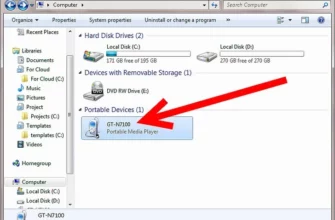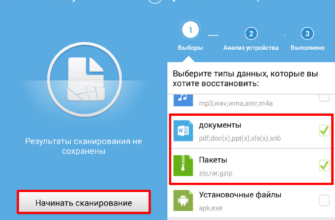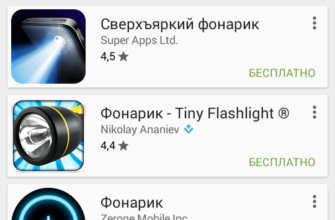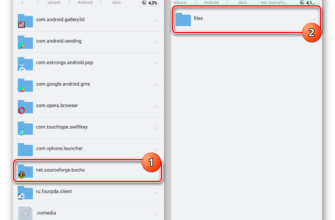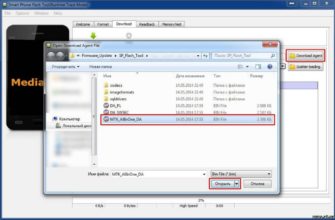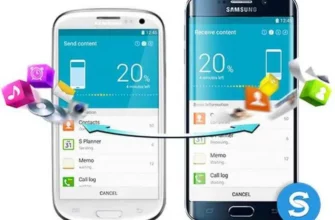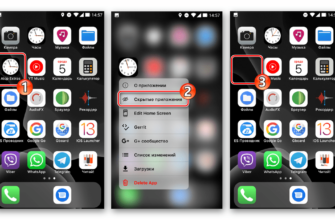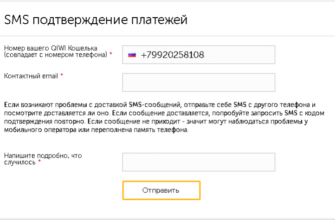Устанавливаем ВПН на компьютер
Сервисы VPN включают в себя два подвида: программное обеспечение для компьютера и разрешения браузеров. Установка VPN программы на компьютер позволяет сетевому трафику идти через сервер VPN без замедления интернета и проблем с отключением. Список VPN для компьютера вы можете найти по ссылке.
Еще одним плюсом может считаться возможность шифрования криптостойким ключом с дополнительным обеспечением безопасности. Минусом установки ВПН на компьютер может считаться отсутствие бесплатного и пробного периода.
Алгоритм подключения ВПН с установкой на компьютер
При установке ВПН- программы на компьютер необходимо создать профиль пользователя. Обычно делается это через настройку учетной записи. В случае, когда VPN-подключение используется для работы, необходимо проверить параметры совместимости сети с корпоративной сетью компании.
При личной эксплуатации программы необходимо сделать это через приложение Microsoft Store, а после с помощью сайта VPN выбрать нужное подключение.
После установки программы на компьютер проводится следующий порядок действий по настройке подключения:
Нажимается команда Start, затем — параметр «Пуск», далее нужно перейти во вкладку Параметры — сеть и Интернет — VPN — Добавить VPN-подключение.
В подразделе Добавление нужно указать следующую информацию:
- Поставщиком услуг VPN обозначить Windows (встроенный).
- Во вкладке Имя указать название подключения для дальнейшего поиска.
- В поле адреса указать адрес для сервера VPN.
- Тип VPN-подключения выбирается исходя из того, какое используется в корпоративной сети.
- В поле Тип данных для входа могут указываться персональные данные пользователя, одноразовый пароль, смарт-карта организации.
Все изменения сохраняются через соответствующую команду.
Изменение параметров ВПН
Для редактирования информации о ВПН или добавления новых параметров – прокси-сервера, иного подключения необходимо перейти во вкладку Дополнительные параметры.
Далее выбрать категорию Подключение к сети VPN, выбор личного профиля. После этого необходимо выбрать значок сети, сетевое подключение, затем активировать его.
При соответствующем запросе нужно ввести персональные данные пользователя – имя и пароль.
После подключения имя VPN-подключения будет отображаться под ним. Проверить качество его работы можно через параметр Сеть (или) или с помощью значка на панели задач.
Лучшие ВПН для установки на компьютер
1. TunnelBear
Достаточно простая программа с быстрым подключением к сети. Установка приложения, как на компьютеры, так и на мобильные устройства позволяет пользоваться программой без сторонних настроек.
Единственным минусом может считаться ограниченность бесплатного трафика.
2. Windscribe
Сервис обладает достаточным объемом бесплатного трафика в месяц (при регистрации электронной почты), а его увеличение возможно после публикации в Twitter, где за каждого нового пользователя опубликовавшему дается 1 ГБ.
Регистрация возможна без личных данных, только с указанием эмейла. Бесплатную версию может поддерживать только одно устройство.
3. Hotspot Shield
Трафик данной программы ограничен объемом 500 МБ в день, которые можно расходовать на пяти устройствах. В сервисе предусмотрена возможность автоматического подключения к VPN при выходе в интернет через открытый Wi‑Fi, что позволяет без труда оплачивать товары.
Минусами сервиса считаются отсутствие выбора программы и низкая скорость сети.
4. Speedify
Сервис Speedify обладает высокой скоростью соединения с помощью применения доступных интернет‑подключений. Подключаться можно с помощью 30 серверов по миру, но стоит ограничение по трафику на один девайс.
5. Proton VPN
Сервис может использоваться на большинстве платформ бесплатная версия дает пользователю право выбора трех стран подключения, а трафик не ограничен.
К недостаткам программы можно отнести отсутствие поддержки стриминговых сервисов и торрентов, но они доступны в платной версии.
6. Browsec
Данный сервис не имеет ограничений по трафику, и предусматривается как в формате программы для установки, так и браузерного подключения. Функция Smart Settings позволяет включать ВПН только для одного сайта. Приложение предусматривает четыре доступных сервера и пониженную скорость подключения к сети.
7. HideMe
Это ВПН широкого класса, позволяющий пользователю работать со многими платформами, ОС и роутерами. Любая его версия обеспечивает шифрование сети, поддержку пользователей, поддержку торрентов и быстрое соединение.
К ограничениям относится минимальный трафик, возможность работы с одного устройства, выбор только пяти стран подключения.
8. SurfEasy
Удобный сервис для обхода местных ограничений. Бесплатная версия SurfEasy ограничена в трафике, но позволяет работать с несколькими мобильными или стационарными устройствами.
Платная версия предусматривает поддержку пользователей и функцию блокировки рекламы.
9. Avira Phantom VPN
Сервис, используемый для конфиденциальных действий в сети. В программе не предусмотрено экстренное отключение от Сети и контроль DNS‑утечек.
10. Private Tunnel
После регистрации аккаунта допускается работа с трех устройств и выбор сервера. Бесплатный трафик ограничен, но возможно его платное продление.